Slik løser du piltastene i Excel

Du jobber i et regneark i Excel, og du trykker på en av piltastene på tastaturet for å flytte til neste celle. Men i stedet for å flytte til neste celle, flyttet hele regnearket. Ikke bli panikk. Det er en enkel løsning for dette.
Når piltastene ruller gjennom hele regnearket, i stedet for å flytte fra celle til celle, er skyldigeren i denne oppførselen blanktasten. Selv om du ikke har en Scroll Lock-tast på tastaturet (de fleste bærbare datamaskiner i dag ikke), kan du ha trykket på "Fn" -tasten som er tilgjengelig på de fleste bærbare datamaskiner med en annen nøkkel, i stedet for "Ctrl" -tasten. Hvis du ikke vet hva du ved et uhell har trykket på, kan du slå Scroll Lock av ved å bruke tastaturet på skjermen.
(Alternativt hvis du som denne virkemåten og ved et uhell slått den av , vil instruksjonene nedenfor fungere for å skru på Scroll Lock igjen også.)
Merk på bildet over som "Scroll Lock" vises i statuslinjen i Excel. Hvis du opplever rullingsoppførelsen, og du ikke ser Scroll Lock på statuslinjen, er den ikke valgt for å vise. Du kan tilpasse statuslinjen for å vise når Scroll Lock er på.
Hvis du vil slå av Scroll Lock, aktiverer du det mer avanserte tastaturet på skjermen i Ease of Access-innstillingene. En full skjermtastatur vises.
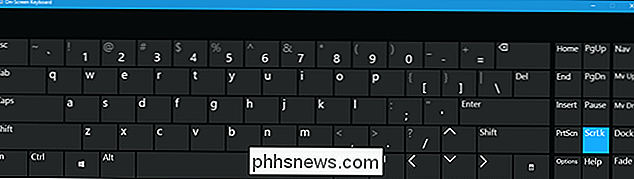
Hvis Scroll Lock er på, vises "ScrLk" -tasten på høyre side av tastaturet på skjermen i blått. Klikk på "ScrLk" -tasten for å slå av Scroll Lock.
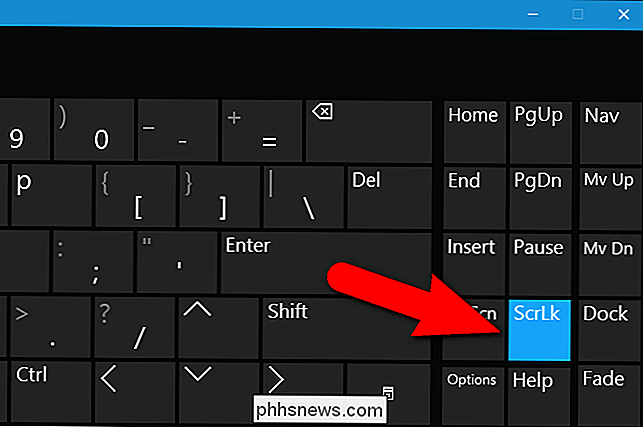
Tasten skal ikke lenger være blå når Scroll Lock er slått av.
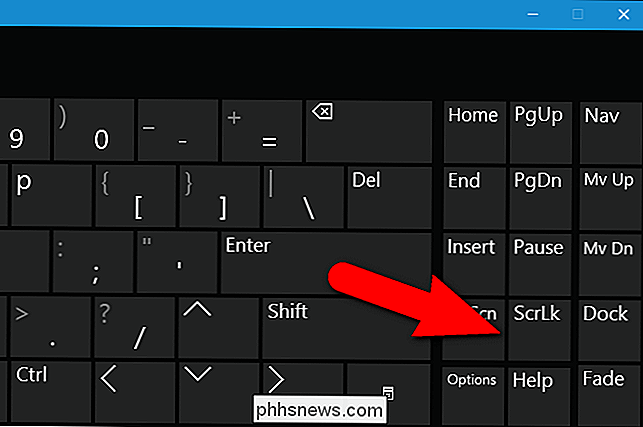
Blinklysindikatoren på statuslinjen går bort når Scroll Lock er slått av. Igjen, kontroller at "Scroll Lock" -indikatoren er valgt for å vise på statuslinjen, slik at du kan se om den er på eller av.
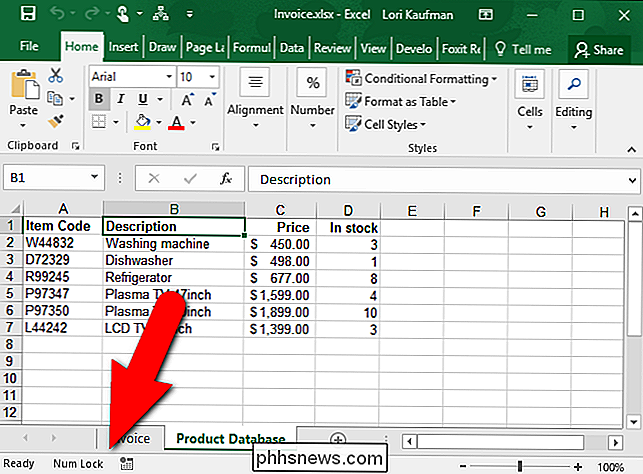
Hvis du heller ikke vil legge til Scroll Lock-indikatoren på statuslinjen, kan du bruke Det mer avanserte tastaturet på skjermen for å sjekke om Scroll Lock er på og enkelt slå den av.

Slik stopper du en paragraf fra spalting mellom sider i Microsoft Word
Når du skriver inn Word, flytter stykkene jevnt fra en side til den neste, og sideskift legges automatisk inn når det trengs. Men hva om du vil holde et bestemt avsnitt sammen og ikke dele avsnittene mellom to sider? Det er en enkel løsning for dette. Hvorfor ikke bare sette inn en manuell sideskift før avsnittet?

Google Kart gir deg mulighet til å forhåndsvise den virtuelle virkeligheten, men det er ikke så bra
Google Cardboard er kult. Det er en måte å prøve virtuell virkelighet med et billig hodesett av papp og din nåværende Android-telefon eller iPhone. Men, sammenlignet med enheter som Oculus Rift, er Google Cardboard bare et trick. Vi vil ikke gå ut av vår måte å slamme Google Cardboard. Igjen, det er pent.



